# Java 开发环境配置
在本章节中我们将为大家介绍如何搭建Java开发环境。
* Windows 上安装开发环境
* Linux 上安装开发环境
* 安装 Eclipse 运行 Java
* * *
## window系统安装java
### 下载JDK
首先我们需要下载java开发工具包JDK,下载地址:[http://www.oracle.com/technetwork/java/javase/downloads/index.html](http://www.oracle.com/technetwork/java/javase/downloads/index.html),点击如下下载按钮:
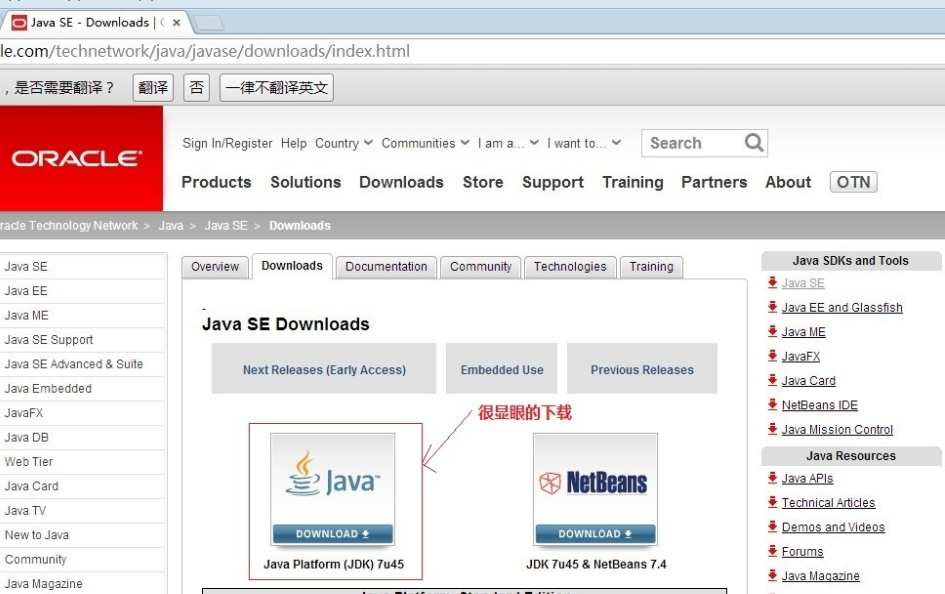
在下载页面中你需要选择接受许可,并根据自己的系统选择对应的版本,本文以 Window 64位系统为例:
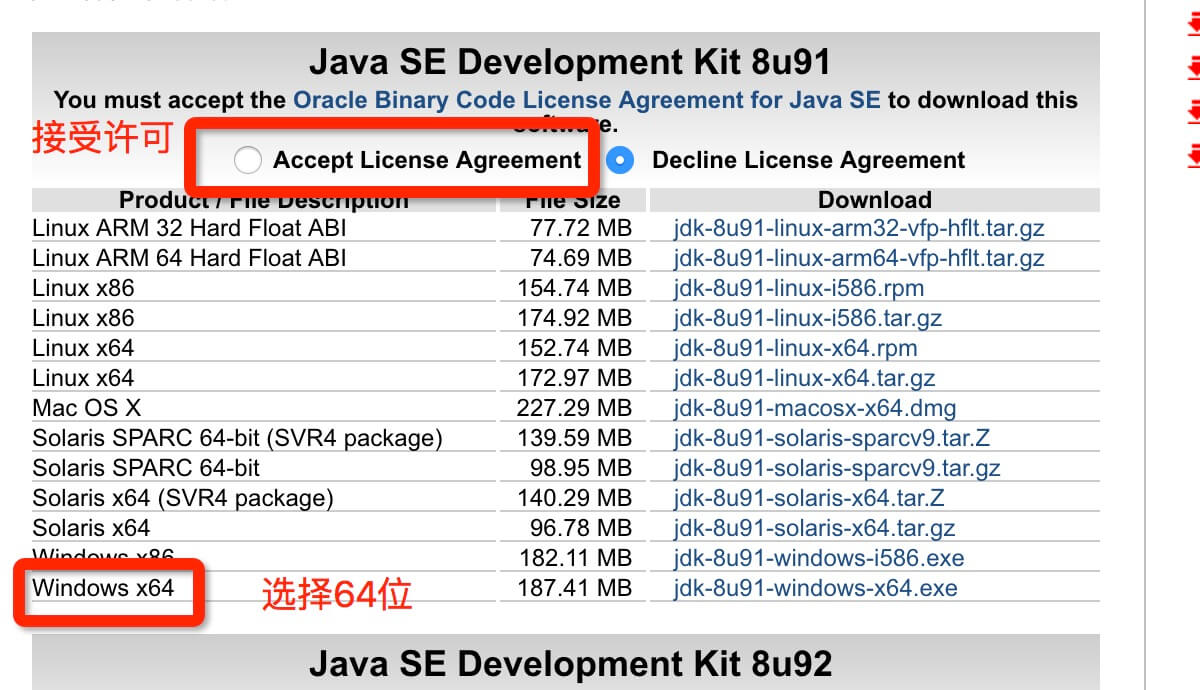
下载后JDK的安装根据提示进行,还有安装JDK的时候也会安装JRE,一并安装就可以了。
安装JDK,安装过程中可以自定义安装目录等信息,例如我们选择安装目录为**C:\\Program Files (x86)\\Java\\jdk1.8.0\_91**。
### 配置环境变量
1.安装完成后,右击"我的电脑",点击"属性",选择"高级系统设置";
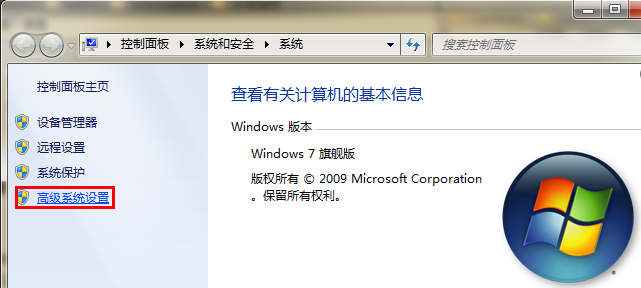
2.选择"高级"选项卡,点击"环境变量";
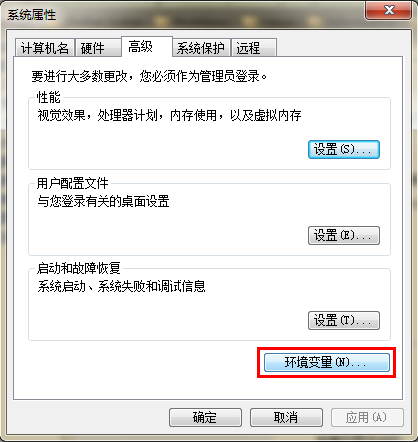
然后就会出现如下图所示的画面:
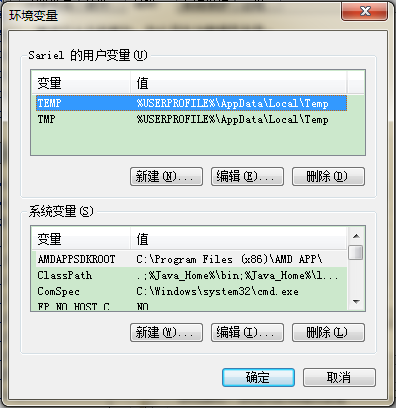
在 "系统变量" 中设置 3 项属性,JAVA\_HOME、PATH、CLASSPATH(大小写无所谓),若已存在则点击"编辑",不存在则点击"新建"。
> **注意:**如果使用 1.5 以上版本的 JDK,不用设置 CLASSPATH 环境变量,也可以正常编译和运行 Java 程序。
变量设置参数如下:
* 变量名:**JAVA\_HOME**
* 变量值:**C:\\Program Files (x86)\\Java\\jdk1.8.0\_91** // 要根据自己的实际路径配置
* 变量名:**CLASSPATH**
* 变量值:**.;%JAVA\_HOME%\\lib\\dt.jar;%JAVA\_HOME%\\lib\\tools.jar;** //记得前面有个"."
* 变量名:**Path**
* 变量值:**%JAVA\_HOME%\\bin;%JAVA\_HOME%\\jre\\bin;**
### JAVA\_HOME 设置


### PATH设置
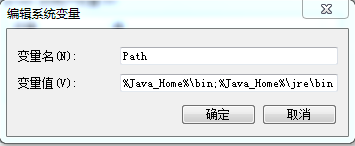
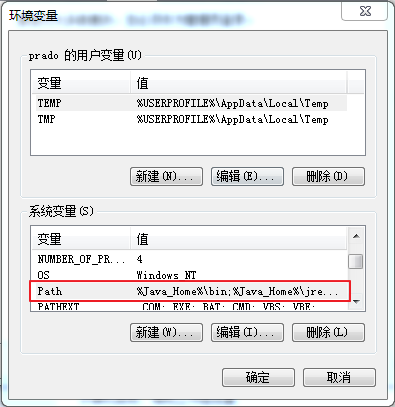
> **注意:**在 Windows10 中,Path 变量里是分条显示的,我们需要将**%JAVA\_HOME%\\bin;%JAVA\_HOME%\\jre\\bin;**分开添加,否则无法识别:
>
> ~~~
> %JAVA_HOME%\bin;
> %JAVA_HOME%\jre\bin;
> ~~~
> 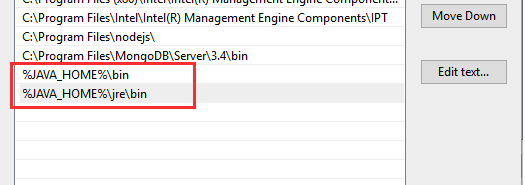
>
> 更多内容可参考:[Windows 10 配置Java 环境变量](http://cms.yiniuedu.com/javastudy/2394595)
### CLASSPATH 设置

这是 Java 的环境配置,配置完成后,你可以启动 Eclipse 来编写代码,它会自动完成java环境的配置。
### 测试JDK是否安装成功
1、"开始"->"运行",键入"cmd";
2、键入命令:**java -version**、**java**、**javac**几个命令,出现以下信息,说明环境变量配置成功;

* * *
## Linux,UNIX,Solaris,FreeBSD环境变量设置
环境变量PATH应该设定为指向Java二进制文件安装的位置。如果设置遇到困难,请参考shell文档。
例如,假设你使用bash作为shell,你可以把下面的内容添加到你的 .bashrc文件结尾: export PATH=/path/to/java:$PATH
* * *
## 流行JAVA开发工具
正所谓工欲善其事必先利其器,我们在开发java语言过程中同样需要一款不错的开发工具,目前市场上的IDE很多,本文为大家推荐以下下几款java开发工具:
* **Eclipse(推荐):**另一个免费开源的java IDE,下载地址:[http://www.eclipse.org/downloads/packages/](http://www.eclipse.org/downloads/packages/)
选择**Eclipse IDE for Java Developers**:

* **JetBrains**的 IDEA, 现在很多人开始使用了,功能很强大,下载地址:[https://www.jetbrains.com/idea/download/](https://www.jetbrains.com/idea/download/)
* **Notepad++ :**Notepad++ 是在微软视窗环境之下的一个免费的代码编辑器,下载地址:[http://notepad-plus-plus.org/](http://notepad-plus-plus.org/)
* **Netbeans:**开源免费的java IDE,下载地址:[http://www.netbeans.org/index.html](http://www.netbeans.org/index.html)
### 使用 Eclipse 运行第一个 Java 程序
视频演示如下所示:
>[danger]老师课上讲解,或者加我微信:yiniujiaoyu
HelloWorld.java 文件代码:
```java
public class HelloWorld {
public static void main(String[] args) {
System.out.println("Hello World");
}
}
```
- Java基础企业实践篇
- 一、Java开发环境搭建
- 1.Java的前世今生
- 2.JVM、JRE和JDK的概念及关系
- 3.Java的跨平台特性
- 4.Java运行机制
- 5.环境搭建
- 二、程序设计基础
- 1.掌握代码基本结构
- 2.熟练写注释
- 3.掌握标识符的使用
- 4.掌握关键字的使用
- 5.掌握常量的使用
- 6.认识变量
- 7.掌握数据类型的使用
- 8.掌握类型转换
- 9.掌握作用域
- 10.掌握运算符的使用
- 11.掌握顺序结构的使用
- 13.掌握循环结构的使用
- 14.掌握方法的使用
- 15.掌握数组的使用
- 16.掌握修饰符的使用
- 三、面向对象语言基础
- 1.对象的概念
- 2.类的概念
- 3.类和对象的关系
- 4.面向过程和面向对象的区别
- 5.实训项目:五子棋游戏设计与实现
- 6.案例练习
- 案例一:地址类
- 案例二:员工类
- 案例三:动物狗类
- 案例四:银行账户类
- 案例五:图书类
- 四、面向对象概念的理解,类和对象
- 1.类的构成
- 2.属性
- 3.方法和构造方法
- 4.重载和重写
- 5.变量的作用域
- 6.成员变量和局部变量
- 7.静态块的作用和加载机制
- 8.类生成对象的过程
- 9.对象参数传递过程
- 五、封装,继承,多态
- 1.理解封装、继承、多态的概念和目的
- 2.理解封装、继承、多态的实现方法和步骤
- 3.掌握Java访问修饰符
- 4.理解什么是内部类
- 5.理解this、static、final关键字
- 6.实训项目:租车系统设计与实现
- 六、抽象类和接口
- 1.理解抽象类的概念,为什么要有抽象类
- 2.掌握抽象类的声明格式
- 3.理解什么是接口,为什么要有接口
- 4.掌握接口的定义与实现
- 5.理解接口和抽象类的区别
- 6.实训案例
- 案例一:电脑模型(OO实现)
- 案例二:银行转账(OO实现)
- 七、Object类和常用API
- 1.理解什么是API
- 2.掌握Java API文档的使用
- 3.理解Java类库的概念
- 4.掌握Object类并掌握该类中的方法
- 5.掌握String类的应用
- 6.掌握StringBuffer、StringBuilder类的应用
- 7.掌握基本数据类型及其包装类
- 8.掌握Java日期类
- 八、泛型、集合
- 1.理解泛型的概念和实现语法
- 2.理解Java集合框架三大接口:List、Set、Map
- 3.掌握List接口的实现类ArrayList、LinkedList的使用
- 4.掌握HashSet的使用
- 5.掌握HashMap的使用
- 6.掌握Collections类中提供的静态方法
- 九、异常和IO技术
- 1.理解异常的概念
- 2.掌握异常的分类和Java常见的异常
- 3.理解掌握Java的异常处理机制
- 4.掌握自定义异常
- 5.理解文件系统和File类
- 6.理解I/O概念和分类
- 7.掌握常见的I/O流对象
- 8.掌握文件流与缓冲流
- 十、泛型的延伸
- 1.理解并掌握泛型的基本原理与具体运作过程
- 2.掌握泛型类的定义
- 3.掌握泛型方法的定义
- 十一、流的延伸
- 1.理解数据流的作用
- 2.掌握对象流的作用
- 3.理解对象序列化的概念
- 5.理解线程死锁
- 4.理解对象反序列化的概念
- 十二、反射技术
- 1.理解反射的概念
- 2.理解反射的工作原理
- 3.理解Reflection API中相关类的作用
- 十三、多线程技术
- 1.理解多线程的概念
- 2.理解线程的状态与生命周期
- 3.理解多线程通信
- 4.理解线程同步
- 十四、网络编程技术
- 1.理解网络编程常用协议TCP/UDP/HTTP/FTP等基础知识
- 2.掌握TCP网络编程连接建立的3次握手和4次挥手的具体过程
- 3.掌握UDP网络通信工作原理
- 4.掌握Socket通信模型的工作原理
- 十五、图形化界面
- 5.理解线程死锁
- 十六、JDBC技术
- 1.熟练掌握JDBCAPI中常用接口的基本概念
- 2.理解JDBC连接数据库的思路和实现方法
- 3.熟练掌握JDBC连接数据库的基本步骤
- 4.理解并掌握数据库连接公共类的设计思路和方法
- 5.熟练掌握JDBC使用公共类连接数据库的基本步骤
- 6.熟练掌握JDBC操作数据库的基本步骤
- 7.熟练掌握JDBC操作数据库的SQL语句
- 8.熟练掌握JDBC操作单表的方法及SQL语句
- 9.熟练掌握JDBC操作多表的方法及SQL语句
- 10.理解事务的基本概念
- 11.熟练掌握JDBC在综合项目的使用方法(包含:基本数据、业务处理等)
- 十七、课外补充
- 附录1.各种字符集和编码详解
- 项目实训
- 项目2:汽车销售系统
